Come registrare una videoconferenza come un professionista?
Stai cercando la soluzione perfetta per registrare lo schermo della tua videoconferenza? Quindi controllare questa guida definitiva? Inoltre, trova i diversi e migliori suggerimenti di app per risolvere la tua query.
La videoconferenza ti offre il vantaggio di tenere riunioni professionali o personali in un ambiente virtuale utilizzando il tuo dispositivo come un computer, laptop o persino il tuo telefono cellulare insieme a una connessione Internet. Tuttavia, a volte ti impegni in un’interazione significativa attraverso una videoconferenza che desideri registrare durante queste riunioni di sessione. Quindi, oggi qui, allo stesso modo, troverai modi diversi e utili per registrare videoconferenze e salvare quella registrazione in tempo reale sul tuo dispositivo.
Teil 1. Come si registra un video di una conferenza?
Il processo di registrazione di una videoconferenza è abbastanza semplice, cosa che puoi fare rapidamente mentre sei nella riunione virtuale. Per registrare una videoconferenza o una videochiamata, è necessario fare clic sul pulsante del menu e quindi premere il pulsante ‘Registra’. La tua videoconferenza inizierà a registrare.
Ora:
Quando vuoi interrompere la registrazione, premi di nuovo lo stesso pulsante ‘Registra’.
Parte 2: Registrare una videoconferenza utilizzando Wondershare MirrorGo?
Per registrare la tua videoconferenza, puoi usare Wondershare MirrorGo software nel tuo computer, ma prima devi avviare questo software sul tuo computer.
Per fare ciò, installa Wondershare MirrorGo sul tuo PC. Quindi avvia ‘MirrorGo’ sul tuo computer scegliendo le opzioni Android o iOS e quindi fai clic sul pulsante ‘Connetti’.

Ecco l’accordo:
Poiché hai installato questo software sul tuo dispositivo, puoi visualizzare lo schermo del tuo telefono su un laptop con schermo grande o sul tuo personal computer.
Ma ecco il Kicker:
Ora per utilizzare efficacemente la funzione di mirroring dello schermo, è necessario abilitare la funzione di debug USB sul dispositivo Android, che avvierà il mirroring dello schermo sul dispositivo del computer.

Dopo aver abilitato questa funzione, visualizzerai lo schermo del tuo telefono sul tuo personal computer. Quindi, puoi goderti il vantaggio di utilizzare il tuo dispositivo con schermo piccolo sul tuo grande schermo.
Migliora:
Ora questo software ‘Wondershare MirrorGo’ ti offre anche la funzione di registrazione dello schermo del tuo telefono, che hai appena collegato al tuo personal computer.
Vuoi conoscere la parte migliore?
Qui la parte migliore è che i video registrati verranno automaticamente salvati sul tuo computer.
Inoltre, per registrare lo schermo, è necessario seguire le seguenti opzioni:
-
Per prima cosa devi connettere il tuo dispositivo Android con ‘Wondershare MirrorGo’ sullo schermo del tuo computer.

- Quindi utilizza il telefono sul dispositivo e inizia a registrare l’attività di videoconferenza.
-
Dopodiché, ti viene nuovamente richiesto di premere il pulsante ‘Registrazione’ quando desideri interrompere la registrazione dello schermo.

Ora, quando interrompi la registrazione dello schermo, il video dello schermo registrato verrà automaticamente salvato sul tuo computer. Se desideri modificare la posizione predefinita in cui il video registrato viene salvato automaticamente, puoi farlo facilmente accedendo alle impostazioni.
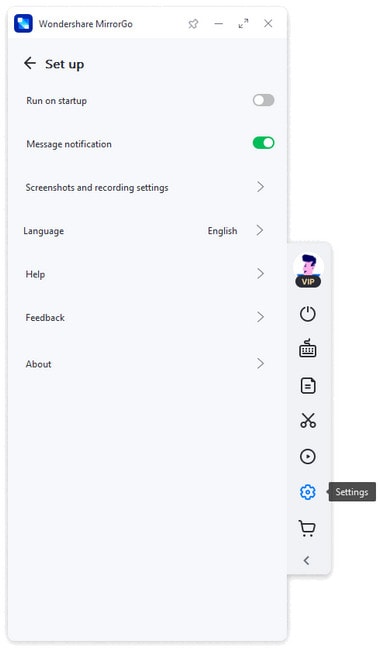
Parte 3: App per registrare una videoconferenza
Riunioni ezTalks
Questa è un’app di registrazione di videochiamate che comunica efficacemente da qualsiasi parte del mondo. ezTalks Meetings consente alle aziende di condurre riunioni online da remoto senza necessariamente avere il proprio personale d’ufficio presso la propria sede fisica. Questa app può essere utilizzata molto facilmente seguendo i suoi semplici passaggi di navigazione.
Ecco l’accordo:
Ora per utilizzare questa app, in primo luogo, devi scaricare questa app ed eseguirla sul tuo dispositivo. Quindi accedi a questa app utilizzando i dettagli di accesso di Facebook o i dettagli dell’account Gmail. Oltre alla registrazione delle videochiamate, questa app può anche essere utilizzata come un ottimo strumento di videoconferenza, estremamente vantaggioso per la tua organizzazione.

AnyCap Screen Recorder
AnyCap Screen Recorder è un’app gratuita disponibile per la registrazione di videochiamate. Questa app sembra affascinante, che ti piace assolutamente provare. Inoltre, questa app ti rende in grado di fare diverse cose, come puoi sicuramente registrare i tuoi video e salvarli sul tuo disco rigido in tempo reale.
Ti starai chiedendo:
Qui se chiedi il formato in cui sono salvati questi video, rimarrai sorpreso di sapere che supporta sia i video avi che quelli mp4. Ciò significa che hai sempre la doppia opzione in cui se per caso il tuo dispositivo non supporta uno dei formati, hai sempre il vantaggio di riprodurre l’altro formato video.
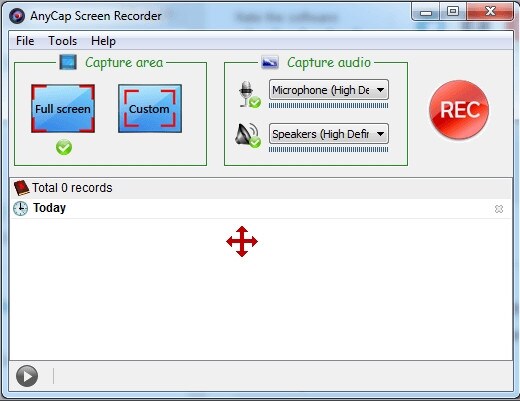
AnyMeeting
L’app AnyMeeting è praticamente simile all’app ezTalks Meetings, poiché entrambe queste app offrono la funzionalità di videoconferenza. A parte questo, qui puoi registrare qualsiasi contenuto video, che si tratti di una semplice videochiamata o di una riunione in videoconferenza. Quindi, ogni volta che hai il requisito della presentazione online, puoi sicuramente avere il vantaggio dell’ing AnyMeeting, l’app che garantisce la registrazione della tua riunione video.
Vuoi conoscere la parte migliore?
Quando utilizzi AnyMeeting, non ti verrà richiesto di utilizzare un’altra app per entrambi i tuoi scopi. La videoconferenza e la registrazione della videoconferenza possono essere eseguite all’interno della stessa app.
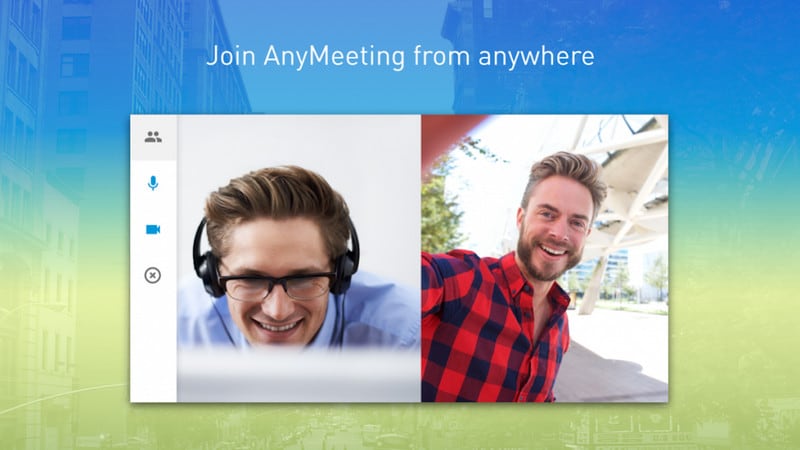
Parte 4: Come scegliere un registratore per videoconferenze?
Quando si sceglie un registratore per videoconferenze, è necessario comprendere le proprie esigenze esatte.
Qui per aiutarti in questo, ti forniremo l’elenco dei requisiti:
Facile da usare:
Devi scegliere quel registratore di videoconferenza la cui navigazione dovrebbe essere abbastanza semplice. Se scegli quello complicato, potresti avere difficoltà a usare quell’app in modo appropriato. Inoltre, un’app con un’interfaccia utente difficile potrebbe portare a riunioni ritardate e interruzioni perché potresti incontrare difficoltà ad attivare/disattivare i feed video come il microfono o la condivisione di file, ecc.
Funzione di condivisione dello schermo:
Se la tua app di registrazione di videoconferenze ti offre la funzione di condivisione dello schermo, puoi farlo. Inoltre, dovrebbe anche essere in grado di registrare la condivisione dello schermo da parte tua o dell’altro partecipante con te.
Servizio Clienti:
Nel mondo tecnico, l’assistenza clienti conta molto. Quindi, questo vale la tua considerazione perché quando qualcosa va storto, hai sicuramente bisogno di supporto tecnico, che dovrebbe essere rapido e preciso. Pertanto, è necessario scegliere l’app per la registrazione di videoconferenze il cui servizio di assistenza clienti dovrebbe essere in cima.
Qual è la linea di fondo?
A volte diventa essenziale per te registrare le tue sessioni di videoconferenza. Quindi, qui in questo articolo, troverai la procedura per registrare una videoconferenza. Oltre a questo, imparerai come è possibile registrare una videoconferenza utilizzando Wondershare MirrorGo Software. Inoltre, troverai diversi suggerimenti di app per la registrazione di videoconferenze, che puoi scegliere in seguito dopo aver letto gli aspetti chiave della scelta di un registratore di videoconferenze.
ultimi articoli